Aprenda a configurar los ajustes de sus dispositivos Tulip Edge a través de la página de configuración de dispositivos Edge.
Los dispositivos Tulip Edge ahora auto-actualizan el firmware a la versión más reciente soportada. Estamos introduciendo auto-actualizaciones de dispositivos de borde con el fin de:- Mantener los dispositivos actualizados con parches de seguridad críticos, mejoras de estabilidad, etc- Permitir el soporte de software para las nuevas características de Tulip- Mejorar la facilidad de gestión de flotas para el firmware de dispositivos de borde.
En este artículo se explica cómo gestionar la configuración de actualización automática en su sitio y cómo se aplican las actualizaciones automáticas.
Para habilitar las actualizaciones automáticas para sus dispositivos de borde, póngase en contacto con el soporte en support@tulip.co.
Configuración de actualización automática
Configura las actualizaciones automáticas en los ajustes de tu cuenta, que puedes encontrar en[:https://.tulip.co/account/edge-devices-settings](https://
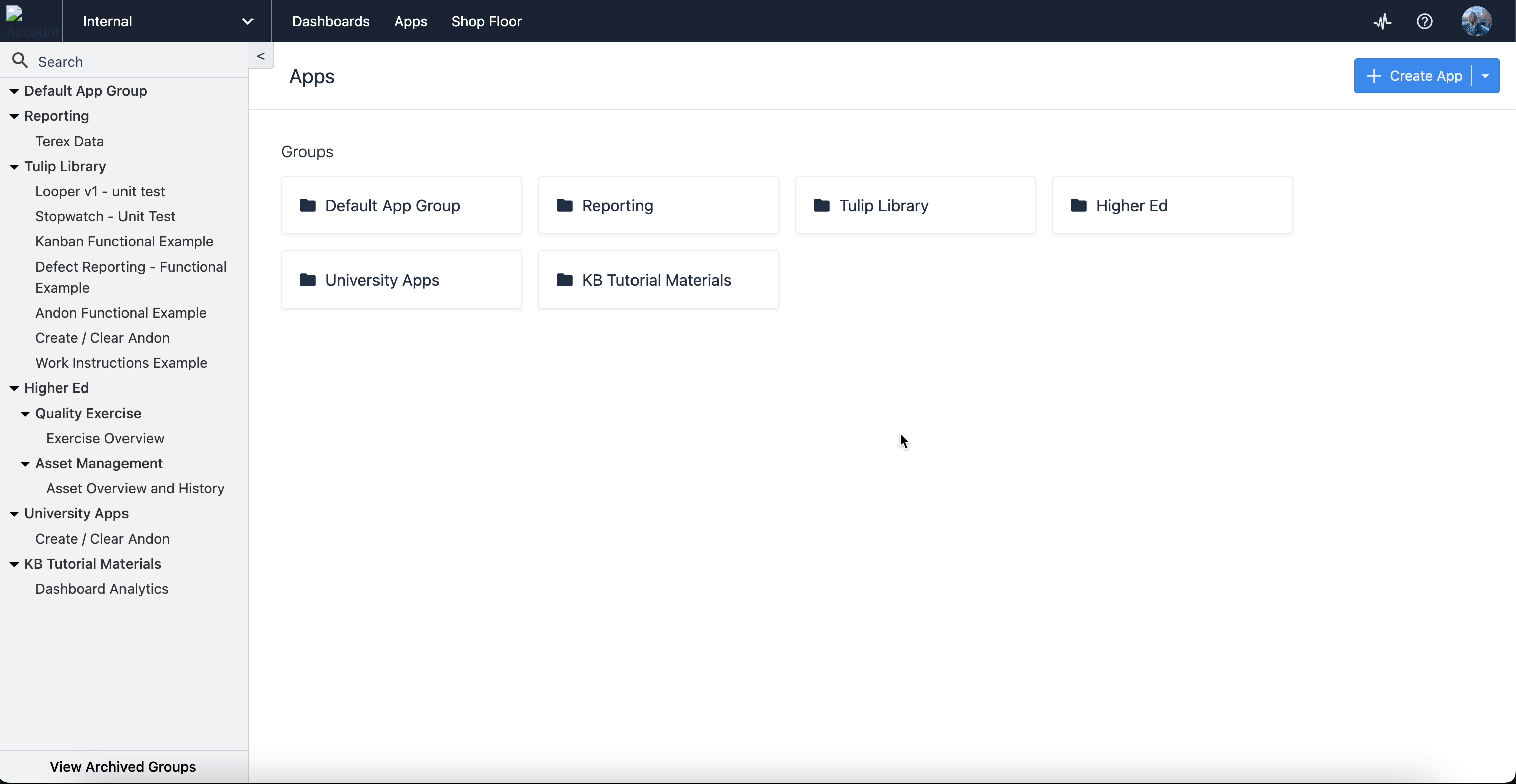
Cualquier cambio que realices ahora en estos ajustes surtirá efecto cuando se activen las actualizaciones automáticas. Puede cambiar estos ajustes en cualquier momento.
Debes ser propietario de una cuenta para acceder a esta página de configuración. Póngase en contacto con support@tulip.co si no es posible coordinar las actualizaciones con el propietario de su cuenta.
{{glosario.LTS}} Clientes
Una única versión principal de firmware es compatible con cada versión LTS. Todos los dispositivos Tulip Edge registrados en una cuenta LTS se actualizan automáticamente cuando la cuenta se actualiza a la siguiente versión LTS. Los dispositivos se actualizan a la versión principal de firmware soportada.
Ajustes disponibles
- Actualizar automáticamente a versiones puntuales:
- Seleccione si desea actualizar automáticamente a las versiones de punto compatibles.
- Valor predeterminado: Desactivado
- Ventana de mantenimiento:
- Seleccione el día, la hora y la zona horaria de inicio de una ventana de mantenimiento semanal de 4 horas
- Valor por defecto: Sábado 11:00PM EST - Domingo 3:00AM EST
Si activa las actualizaciones automáticas de versiones puntuales, los dispositivos se actualizarán automáticamente a las versiones puntuales disponibles para la versión principal de firmware compatible durante el periodo de mantenimiento. Las actualizaciones puntuales incluyen correcciones de errores y parches de seguridad y, por lo general, su aplicación es muy segura. Si una actualización no se aplica correctamente en la ventana, la actualización se cancelará y se volverá a intentar en la siguiente ventana de mantenimiento.
Puede actualizar manualmente a las versiones puntuales de firmware compatibles desde la página Dispositivos Edge, independientemente de la configuración de actualización automática.
Ejemplo de proceso
- Su sitio se actualiza a LTS10 se libera con firmware soportado OSX.
- Todos los dispositivos Tulip Edge registrados en su cuenta se actualizarán a OSX inmediatamente.
- OSX.1 esté disponible.
- Si las actualizaciones automáticas están habilitadas, sus dispositivos Edge se actualizarán a OSX.1 durante su ventana de mantenimiento.
- Si las actualizaciones automáticas están deshabilitadas, tus dispositivos Edge permanecerán en OSX.
- OSY está disponible. Sus dispositivos Edge no se actualizarán.
Clientes de versión estándar
Las actualizaciones automáticas afectarán inmediatamente a los clientes una vez que Tulip libere la capacidad (r250 o posterior).
Configuraciones disponibles
- Auto-actualizaciones:
- Seleccione si desea auto-actualizar a nuevas versiones de firmware.
- Valor por defecto: Activado
Disabling auto updates is only available to Enterprise customers.
- Ventana de mantenimiento:
- Seleccione el día, la hora y la zona horaria de inicio de una ventana de mantenimiento semanal de 4 horas.
- Valor por defecto: Sábado 11:00PM EST - Domingo 3:00AM EST
Le recomendamos encarecidamente que deje activadas las actualizaciones automáticas. Puede actualizar manualmente el firmware desde la página Dispositivos Edge independientemente de la configuración de actualización automática.
PREGUNTAS FRECUENTES
¿Experimentaré tiempo de inactividad durante una actualización automática?
Tu dispositivo se reiniciará cuando se aplique la actualización. Esto sólo ocurrirá durante su ventana de mantenimiento de 4 horas, por lo que debe establecer su ventana de mantenimiento en el momento en que el tiempo de inactividad del Dispositivo Edge tenga el menor impacto en sus operaciones. El dispositivo sólo tardará unos minutos en reiniciarse, pero podría ocurrir en cualquier momento de la ventana de 4 horas, dependiendo de la velocidad de descarga de la actualización.
¿Qué ocurre si no acepto las actualizaciones automáticas?
Usted será responsable de garantizar que sus dispositivos Tulip Edge permanezcan en una versión de firmware compatible. Podrás actualizar tus dispositivos manualmente en la página de Dispositivos Edge. Consulte Versiones de firmware compatibles para obtener más información sobre las versiones de firmware compatibles.
¿Ha encontrado lo que buscaba?
También puedes dirigirte a community.tulip.co para publicar tu pregunta o ver si otras personas se han enfrentado a una pregunta similar.

